在Word2010中利用SmartArt功能制作图形
高华兵
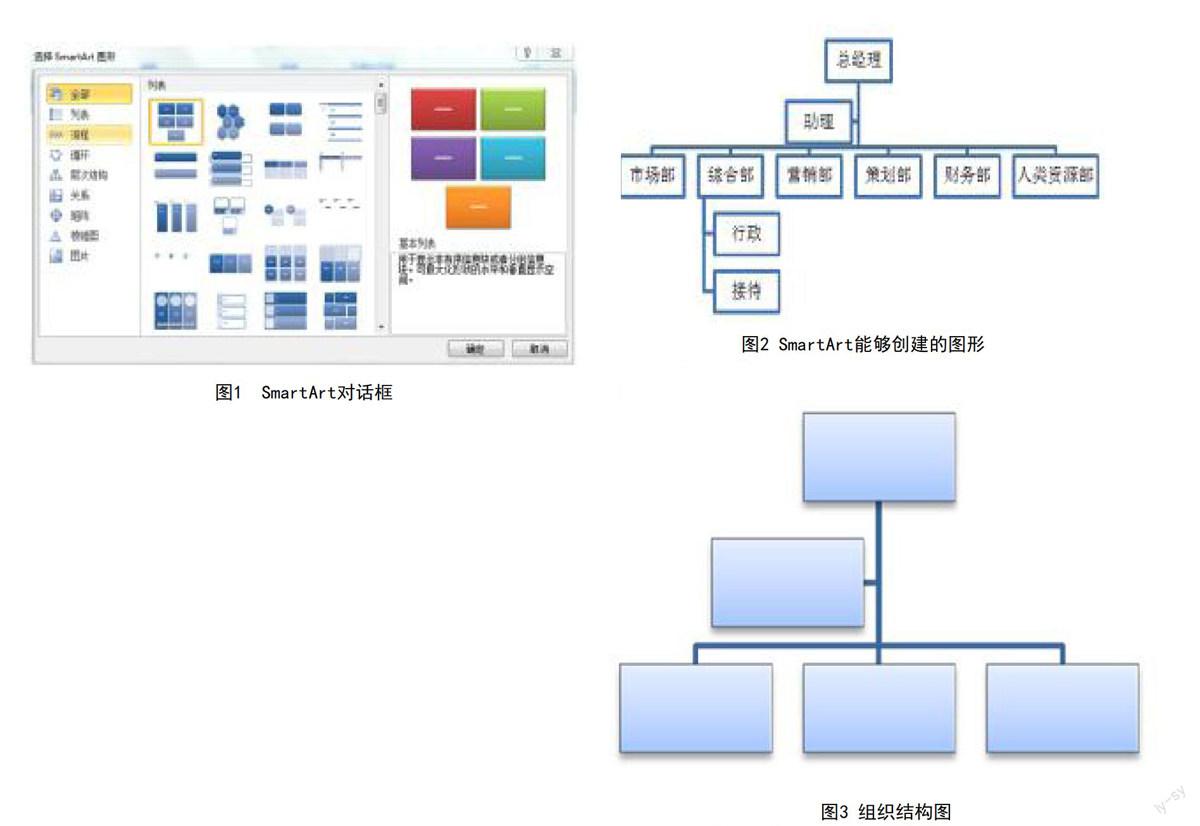

摘 要:随着办公软件功能的不断更新,使用的功能也越来越多,为了让大家能够掌握Word2010中的制作图形的应用,文章通过介绍SmartArt功能应用、操作步骤、制作方式等内容,让大家可以快速的制作图形并灵活使用。
关键词:Word2010;SmartArt;制作图形
中图分类号:TP391.12 文献标识码:A 文章编号:1006-8937(2015)24-0078-02
SmartArt图形功能是Word2010中新增的功能,在实际办公过程中,人们常常要制作一些特殊图形,没有专门的软件时,制作非常困难,而Word2010中就增加了该功能,通过SmartArt功能就可以解决,大大提高我们的工作效率,在此介绍SmartArt图形功能的应用。
1 SmartArt功能制作图形
SmartArt图形凭借其强大的功能、丰富的种类、生动的效果,可以帮助人们在工作应用中直观地显示流程、概念、层次结构和关系,完成优美图形的制作。
2 SmartArt功能制作图形的软件的打开
首先打开word2010 软件程序,点击“插入”菜单,在工具栏中选择“SmartArt”图标,然后在SmartArt对话框中选择相应层次结构,如图1所示。
[图1 SmartArt对话框]
SmartArt能够创建的图形有列表、流程、循环、层次结构、关系、矩阵、棱锥图、图片共8大类,每个大类有可以分为多个小类,可以很方便的满足工作的需要。
3 图形制作
插入的图形有多种形式,可以根据需要制作图形,选择相应的形式。在此以层次结构的类型介绍SmartArt功能制作的方法,如图2所示,分为传统和快速两种。
3.1 传统制作方式
进入Word2010的文档界面后,选择“SmartArt”图标,弹出如图1的对话框,在对话框中,单击“层次结构”在右边的列表栏

